
Untuk melihat sejarah anda, anda perlu membuka Microsoft Edge terlebih dahulu. Apabila membuka, anda perlu menekan CTRL+J. Anda juga boleh mengklik pada tiga titik di sudut kanan atas skrin. Dari sana, anda perlu mengklik Muat turun.
Tidak seperti Chrome, sejarah muat turun Edge dibuka dalam menu pop timbul khas. Ini memanjang ke bawah dari kawasan di sebelah bar alamat. Anda boleh melihat semua muat turun yang sedang berjalan, muat turun selesai, melihat kandungan folder muat turun anda, mencari muat turun dan banyak lagi.
Jika anda ingin mengalih keluar fail daripada senarai muat turun, anda perlu menuding tetikus anda pada entri dan anda akan melihat dua ikon muncul di sebelahnya. Salah satu ikon ialah tong sampah. Klik padanya untuk mengalih keluar fail daripada senarai muat turun anda. Ambil perhatian bahawa ini tidak akan memadamkan fail daripada sistem anda.
Jika anda ingin mengosongkan keseluruhan sejarah, sila buka senarai muat turun sekali lagi. Di bahagian atas menu pop timbul anda akan melihat tiga titik. Apabila anda menekannya, anda akan melihat pilihan untuk mengosongkan semua sejarah muat turun. Klik padanya dan sahkan dalam tetingkap seterusnya yang muncul. Ini akan mengosongkan sejarah muat turun anda.
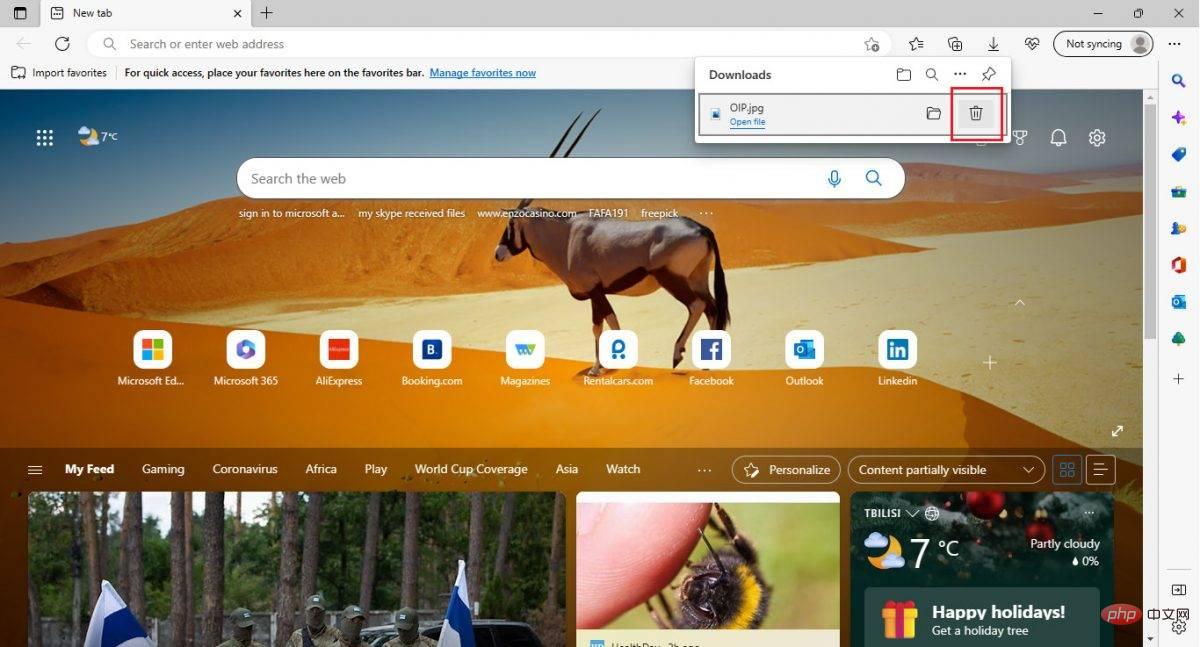
Lindungi privasi anda sekarang kerana anda tahu cara mengosongkan sejarah muat turun anda Tidak sukar lagi . Anda juga harus ambil perhatian bahawa menyemak imbas dengan InPrivate melalui Edge tidak akan mengosongkan sejarah muat turun anda. Anda perlu mengosongkan sejarah anda dari semasa ke semasa dengan mengikuti langkah di atas.
Atas ialah kandungan terperinci Bagaimana untuk melihat dan mengosongkan sejarah muat turun dalam Microsoft Edge?. Untuk maklumat lanjut, sila ikut artikel berkaitan lain di laman web China PHP!




